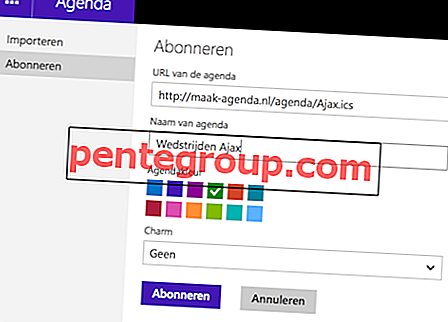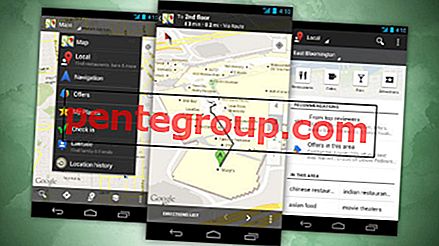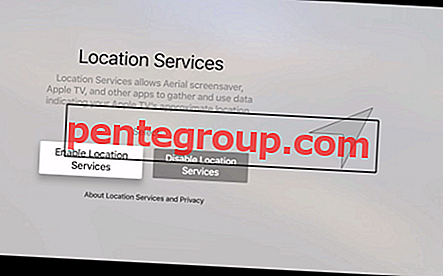تم طرح iPhone 5 منذ فترة طويلة في عام 2012. لقد جلبت Apple iPhone 6 و 6 plus بعد ذلك في عام 2014. ولكن لا يزال بعض مستخدمي iPhone 5. و 5S يواجهون مشكلة في شبكة Wi-Fi. لقد تغلبت على جميع أخطاء جهاز iPhone 4 الذي سبقه ، ولكن لا تزال هناك مشكلة في الهاتف وهي مشكلة WiFi 5 wifi . لكن لا داعي للذعر إذا كنت من مستخدمي iPhone 5 أو 5s ، فهناك طرق لإصلاح مشكلات iPhone 5 Wi-Fi. يتم شرح جميع المشكلات المتعلقة بشبكة Wi-Fi وحلولها أدناه.
حل لمشاكل iPhone 5 الأخرى مثل الشحن البطيء ، لن تتم مناقشة أية مشكلات في بطاقة SIM هنا في Technobezz. لذلك إذا كنت تواجه أي مشاكل ، زيارة هنا.
طرق لإصلاح iPhone 5 wifi القضايا
المشكلة 1: تم تعطيل مشكلة تبديل Wi-Fi
هناك مستخدمون واجهوا هذه المشكلة المتعلقة بشبكة Wi-Fi في أجهزة iPhone 5. وفقًا لهم ، فإن مفتاح wi-fi أصبح باهتًا أو أنه أصبح رماديًا ببطء. في هذه الحالة ، يصبح من الصعب تحديد موقع "عنوان Wi-Fi" ضمن الإعدادات> عام وحوالي. سبب هذه المشكلة هو إصدار نظام التشغيل iOS أو البرنامج الثابت.
المحلول:
أول ما يجب عليك فعله هو تحديث iPhone 5 أو 5S بأحدث إصدار من نظام التشغيل. ولكن في حالة استمرار وجود المشكلة ، اتبع التعليمات التالية للتخلص من مشكلة تبديل Wi-Fi المعطلة.
انتقل إلى الإعدادات وتعطيل وضع الطائرة. انتقل بعد ذلك إلى عام> إعادة تعيين> إعادة تعيين إعدادات الشبكة ثم قم بإعادة تشغيل الهاتف بالضغط على زري السكون والصفحة الرئيسية تمامًا. لكن لا تنسَ أن تدون كلمة مرور Wi-Fi ، و VPN ، وإعدادات APN ، وسجلات إقران Bluetooth ، حيث ستتم إزالة كل شيء عند إعادة تعيين إعدادات الشبكة.

راجع أيضًا - كيفية الهروب من السجن iPhone 5 iOS 7.0.2
المشكلة 2: غير قادر على تحديد موقع شبكة Wi-fi
قد يكون هناك بعض المواقف عندما يكون المفتاح نشطًا ولكن لا يمكنك تحديد موقع شبكة Wi-fi التي تحاول الاتصال بها. هنا هو الحل لذلك.
المحلول:
افتح رمز الإعدادات في جهاز iPhone 5 للانتقال إلى خيار Wi-Fi وابحث عن الشبكة التي تبحث عنها. إذا لم تتمكن من العثور على الشبكة ، فحاول الاقتراب من جهاز التوجيه اللاسلكي لتقديم تجربة أخرى.
الحل الثاني هو إعادة ضبط إعدادات الشبكة من خلال الانتقال إلى الإعدادات> عام> إعادة تعيين ثم "إعادة تعيين إعدادات الشبكة". ولكن مرة أخرى دوّن ملاحظة لكلمة المرور وإعدادات APN وتفاصيل VPN قبل تنفيذ هذه الخطوة حيث ستفقد كل التفاصيل من خلال إعادة ضبط إعدادات الشبكة.
المشكلة 3: غير قادر على الاتصال بشبكة Wi-Fi
إذا لم تتمكن من الاتصال بالشبكة المرغوبة ، فجرّب الدليل التالي لحل المشكلة.
المحلول:
تأكد أولاً من توفر الشبكة التي تحاول الاتصال بها على جهاز iPhone 5 أو 5S. ثم تحقق من كلمة المرور لأنها حساسة لحالة الأحرف. إذا كانت كل التفاصيل مثالية ولكن لا تزال المشكلة هي عدم السماح لك بالاتصال بالشبكة المطلوبة ، فأعد ضبط إعدادات الشبكة من خلال الانتقال إلى الإعدادات> عام وإعادة ضبط .

المشكلة 4: غير قادر على الوصول إلى الإنترنت
هناك العديد من المستخدمين الذين سمعوا للتذمر من هذه المشكلة. في هذه الحالة ، يواجهون صعوبة في الوصول إلى الإنترنت رغم اتصال المستخدمين بشبكة Wi-Fi. هذه المشكلة هي أيضا وجود حل التي نوقشت هنا.
المحلول:
إذا كنت تستخدم شبكة Wi-Fi تجارية أو عامة ، فأنت بحاجة إلى تقديم تفاصيل السجل للوصول إلى الإنترنت. ولكن إذا كان في المنزل ، فحاول أولاً توصيل Wi-Fi في أي جهاز آخر كما هو الحال في جهاز الكمبيوتر الخاص بك. إذا كان الوصول إلى الشبكة متاحًا على جهاز الكمبيوتر ، فقم بإعادة تعيين إعدادات الشبكة في جهاز iPhone 5. ولكن إذا أظهر الكمبيوتر أيضًا نفس المشكلة ، فقم بفصل جهاز توجيه Wi-fi ، وانتظر بضع دقائق ثم قم بالتوصيل مرة أخرى للتحقق مما إذا كانت المشكلة تم حلها.
المشكلة 5: إشارة يسقط فجأة
قد تنخفض إشارة Wi-fi فجأة لبعض المستخدمين ، لكن يمكن حلها بعدة طرق.
المحلول:
اقترب أولاً من موجه Wi-Fi للحصول على إشارة قوية. إذا كانت الإشارة قوية بدرجة كافية وتواجه هذه المشكلة ، فانتقل إلى الإعدادات> Wi-Fi> واضغط على السهم الموجود بالقرب من "شبكة Wi-Fi المضطربة> تجديد التأجير. ولكن إذا استمرت المشكلة ، فاضغط على "نسيت هذه الشبكة" بدلاً من "تجديد عقد الإيجار". ولكن في هذه الحالة ، تحتاج إلى إعادة تكوين شبكة Wi-Fi بعد ضبط كلمة المرور.
الحل النهائي هو إعادة تعيين الشبكة إذا فشل كل حل آخر.
هذه هي حلول iPhone 5 Wifi Issues . آمل أن يساعدوك في حل المشكلة.